手机怎么用数据线给电脑传文件,随着科技的不断进步,手机已经成为人们生活中必不可少的工具之一,有时候我们会遇到需要将手机上的文件传输到电脑上的情况。为了实现这一目的,我们可以利用手机数据线进行连接。手机数据线连接电脑传文件是一种简单而有效的方法,它可以让我们快速方便地在手机和电脑之间传输各种类型的文件。接下来我们将详细介绍如何使用数据线来连接手机和电脑,并进行文件传输的操作步骤。
手机数据线连接电脑传文件教程
具体步骤:
1.首先使用数据线连接自己的手机和电脑,连接成功后在手机跳出的显示中点击【传输文件】;
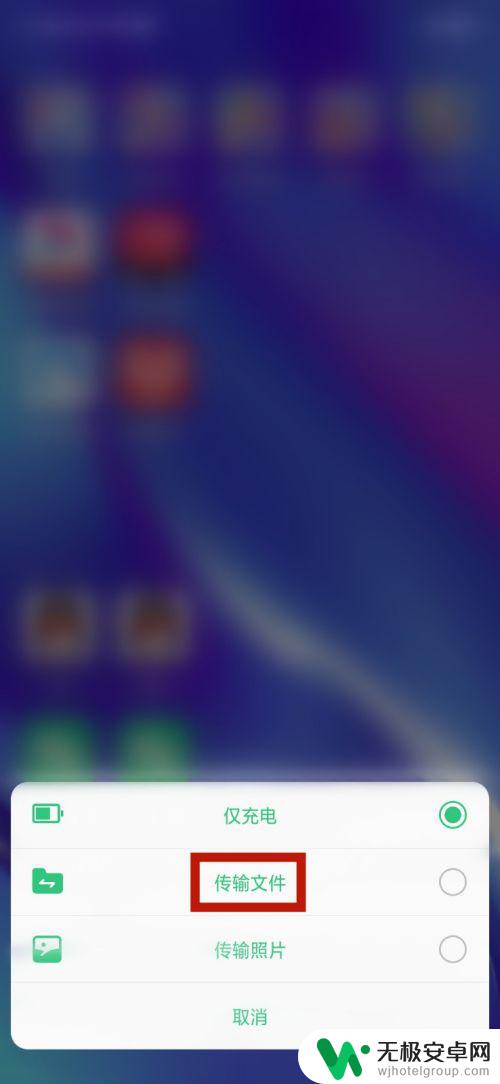
2.打开我们的电脑桌面上的【此电脑】,打开【此电脑】即可看到我们手机命名的驱动器。这里显示的是【OPPO R17】;

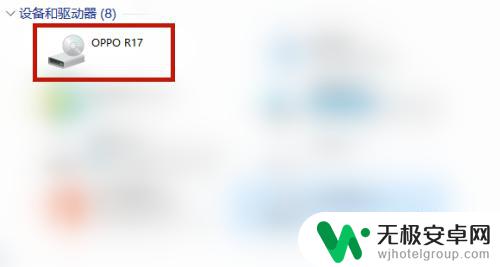
3.打开【OPPO R17】驱动器,即可发现里面的【内部共享存储空间】并且打开;
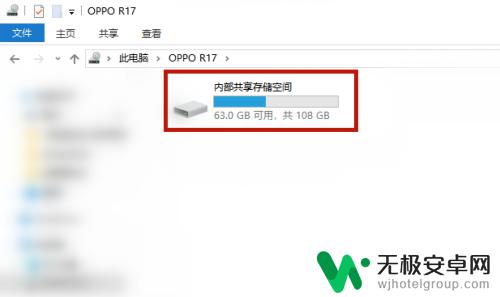
4.最后想要传输文件,按住桌面的文件拖拉至【OPPO R17】驱动器,即可成功传输文件了。
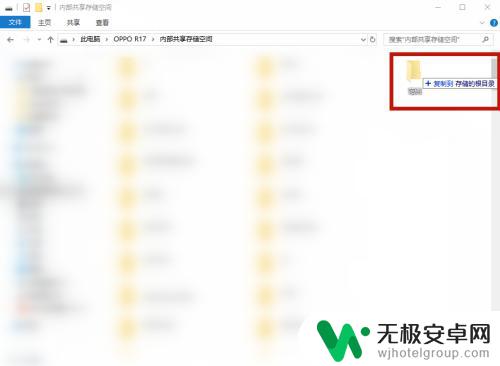
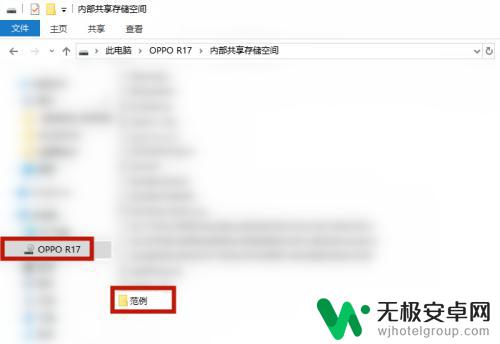
以上就是手机通过数据线传输文件给电脑的全部步骤,如果您遇到这种情况,只需按照本文所述的步骤进行操作即可快速简单地解决问题。










